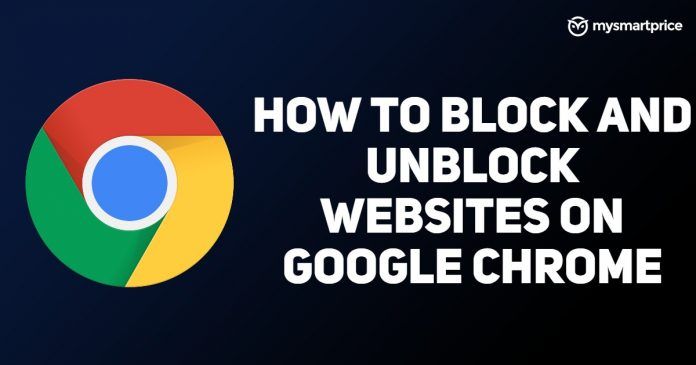
Det er flere tilfeller der vi ikke vil at noen nettsteder skal dukke opp på våre bærbare og telefonlesere. For det meste behandler vi ondsinnede nettsteder ved å blokkere dem på nettlesere for å holde oss trygge mot angrep. Google Chrome er en av de mest populære nettleserne over hele verden som brukes på tvers av enheter som stasjonær, bærbar pc, nettbrett og smarttelefon. I denne artikkelen har vi tatt hensyn til de beste måtene å blokkere og blokkere nettsteder på Google Chrome-nettleseren.
Les Også: Word TIL PDF Converter: Hvordan Konvertere Word-Dokument Til PDF-Fil Online
Slik Blokkerer Du Et Nettsted På Google Chrome-Skrivebordet?
for å blokkere nettsteder På google Chrome desktop, kan du bruke forskjellige utvidelser tilgjengelig på internett. Dette vil hjelpe deg i å blokkere uønskede nettsteder når som helst i noen få klikk. Vi anbefaler Block Site fordi det er gratis og kommer lett å bruke.
- først må du søke Etter Chrome-utvidelsen» Block Site » og legge den til I Chrome-nettleseren din.
- Pass på at du legger til en utvidelse på oppgavelinjen i nettleseren din.
- når du Er ferdig, kan du se utvidelsen øverst til høyre på nettleserens skjerm.
- nå må du besøke nettstedet du vil blokkere.
- Klikk på utvidelsesikonet og klikk På » Blokker dette nettstedet.»
LES OGSÅ: JPG TIL PDF: Hvordan Konvertere JPG-Bilde Til PDF-Fil Gratis Online Ved Hjelp Av Smarttelefon Eller Bærbar Pc
Hvordan Oppheve Blokkeringen Av Et Nettsted På Google Chrome Desktop Ved HJELP AV VPN App?
VPS app og utvidelse er den beste måten å blokkere et nettsted som er blokkering av tjenesteleverandørene eller begrenset i ditt land. Vi anbefaler ikke noen form for regelbrudd, men hvis du trenger å bla gjennom noe, bør du vite hvordan du får tilgang til det blokkerte nettstedet. Her er noen enkle trinn som vil hjelpe deg med å fjerne blokkering av nettsteder På google Chrome-skrivebordet ved HJELP AV VPN-utvidelser.
- først må du gå Til google Chrome-nettleseren på skrivebordet ditt.
- søk nå Etter Touch VPN-utvidelse.
- Legg til utvidelsen i nettleseren din.
- Start VPN-utvidelsen når DEN er lagt til i nettleseren.
- klikk Nå På Connect-alternativet plassert midt i utvidelsen.
- det kan ta noen sekunder og koble deg til andre servere.
- Du har en liste over land der DU kan velge OG koble VPN for å få tilgang til blokkerte nettsteder.
Les Også: YouTube TIL MP3 Converter: 3 Beste Apps Og Programvare For Å Laste Ned Lyd Fra YouTube På Telefonen Eller Laptop
Hvordan Blokkere Et Nettsted På Google Chrome Mobile App (Android)?
Smarttelefoner har blitt svært viktig for alle og post COVID-19 scenario har økt bruken av mobiltelefonen. Selv skoler er på telefoner, og hvis du ikke vil at barna skal lande på noen uønsket nettsted, bør du blokkere det ved å følge trinnene nedenfor.
- Gå til Google Play-Butikken på smarttelefonen din og søk Etter Block Site-appen.
- Installer appen på telefonen og åpne den.
- åpne Nå Innstillingsappen og aktiver appen for å kontrollere nettleseren din og blokkere nettsteder.
- Kom tilbake Til Block Site app og trykk på det grønne ( + ) ikonet plassert nederst til høyre på skjermen.
- dette åpner en side der du kan blokkere et nettsted eller en app.
- Klikk på nettstedskolonnen og skriv inn HELE NETTADRESSEN til nettstedet du vil bli blokkert
- nå må du klikke på det grønne merket øverst til høyre.
- dette vil legge til nettstedet i blokkeringslisten.
Hvordan Oppheve Blokkeringen Av Et Nettsted På Google Chrome Mobile App (Android) Ved HJELP AV VPN App?
Det er en liste over nettsteder som er forbudt I India, som ikke er tilgjengelige hvis du er koblet til noen av tjenesteleverandørene. Men hvis du fortsatt ønsker å få tilgang til dem for noen personlige grunner så her er fangsten. Vi har listet opp noen enkle trinn for å blokkere nettsteder På Google Chrome ved HJELP AV EN VPN-App.
- først må du gå Til Google Play-Butikken og laste Ned Turbo VPN (gratis For Android).
- når du er ferdig, start appen på smarttelefonen din.
- du kan se en av / på-knapp midt på telefonskjermen.
- Trykk på den og gi tillatelse ved å trykke på ok.
- Det kan ta noen sekunder og koble deg til en tilfeldig server.
- du kan velge land hvis du vil koble til en bestemt server.
- når du er tilkoblet, er du fri til å bla gjennom noe, selv de nettsidene som er blokkert i ditt land.
Hvordan Blokkere Et Nettsted På Google Chrome Mobile App (iOS)?
iOS-enheter kommer ikke med gratis nettsted blokkering apps Som Android smartphones. Det er svært få apps tilgjengelig På App Store som lar deg blokkere nettstedet. Null Viljestyrke Og Site Blocker er den beste blant de mange. Men ikke bekymre deg fordi Block Site er nå tilgjengelig på iOS-enheter også.
- først må du installere Blokkstedet på iOS-enheten din.
- Start appen på iPhone.
- Klikk på + – ikonet som er tilgjengelig nederst til høyre på skjermen.
- det vil åpne et søkefelt sammen med nettstedet forslag.
- du må søke etter nettstedet du vil blokkere, og legge det til i blokkeringslisten.
- Det er alt, du er god til å gå.
Les Også: Facebook Video Nedlasting: Hvordan Lagre Videoer Fra Facebook På Android, iPhone Og Bærbare Datamaskiner
Hvordan Oppheve blokkeringen Av Et Nettsted På Google Chrome Mobile App (iOS) Ved HJELP AV VPN App?
for å oppheve blokkering av nettsteder På Google Chrome på iOS-enheten din, kan DU ta hjelp FRA VPN-apper. Vi har listet opp noen enkle trinn for å blokkere nettsteder På Google Chrome ved HJELP AV EN VPN-App.
- gå først til Apple App Store og last Ned Turbo VPN-appen.
- når installasjonen er fullført, starter du appen på iOS-enheten.
- du kan se en» gulrot » – knapp på skjermen når du åpner appen.
- Trykk på den Og gi tillatelse ved å la den fungere på iOS-enheten.
- det vil automatisk koble deg til en server som kan tillate deg å oppheve nettsteder og bruke dem uten noen begrensninger.
Takk for at du leste til slutten av denne artikkelen. For mer informativt og eksklusivt teknisk innhold, som Vår Facebook-side